MFC-J5730DW
Ofte stillede spørgsmål og fejlfinding |
Ilægning af fotopapir i papirbakke 1
- Hvis indstillingen [Tjek MP papir] er [Til], og du trækker papirbakken ud af maskinen, vises en meddelelse på displayet, hvor du bliver spurgt, om du vil ændre papirtypen og papirstørrelsen. Skift om nødvendigt indstillinger for papirstørrelse og papirtype ved at følge vejledningen på displayet.
- Læg kun én papirstørrelse og papirtype i papirbakken ad gangen.
- Når du lægger en anden papirstørrelse i bakken, skal du ændre indstillingen for papirstørrelse i maskinen eller indstillingen for papirstørrelse på computeren.
Når du gør dette, kan maskinen automatisk indføre papir fra den korrekte bakke, hvis Auto bakkevalg er indstillet på maskinen eller i printerdriveren. (MFC-J5730DW/MFC-J5930DW)
- Hvis papirstøtteflappen (1) er åben, lukkes den, og derefter lukkes papirstøtten (2).

- Træk papirbakken helt ud af maskinen som vist med pilen.

- Fjern bakkens låg (1).
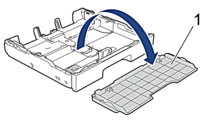
- Gør et af følgende:
- Hvis du lægger Foto L (9 x 13 cm) i papirbakken, skal du løfte stopperen til Foto L (1) op.
- Hvis du lægger Foto (10 x 15 cm) i papirbakken, skal du løfte stopperen til Foto (2) op.
- Hvis du lægger Foto 2L (13 x 18 cm) i papirbakken, skal du løfte stopperen til Foto 2L (3) op.
Tryk på og juster forsigtigt papirbreddestyrene (4), så de passer til papirstørrelsen.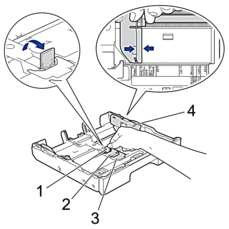
- Læg op til 20 ark fotopapir i papirbakken med udskriftssiden nedad.Ilægning af mere end 20 ark fotopapir kan forårsage papirstop.

- Juster forsigtigt papirbreddestyrene (1), så de passer til papiret.Kontroller, at papirstyrene rører papirets kanter, og at papiret ligger plant i bakken.
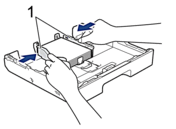
- Sæt bakkens låg på igen.

- Skub forsigtigt papirbakken helt ind i maskinen.
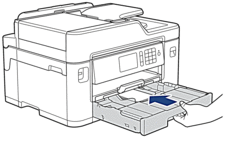
- VIGTIGT
-
Skub IKKE papirbakken ind i maskinen med magt eller hurtigt. Det kan medføre papirstop eller papirfremføringsproblemer.
- Træk papirstøtten ud, indtil den låses på plads.
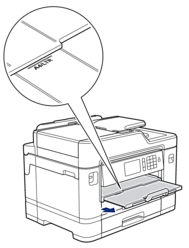
- Skift om nødvendigt indstilling for papirstørrelse i maskinens menu.
Feedback til indhold
Giv feedback herunder, så vi kan forbedre vores support.
